[レイヤグループ]ツールバーの解説
[表示]メニューの[ツールバー]コマンドで[レイヤグループ]ツールバーを表示することができます。 [レイヤグループ]ツールバーを表示させておくと[編集可能レイヤ][表示のみレイヤ][非表示レイヤ]の切り替えが楽に行えます。 また全てのレイヤグループの状態を一度に切り替えることや、一時的に表示されているレイヤと非表示のレイヤを切り替えることができます。
[レイヤグループ]ツールバーの説明
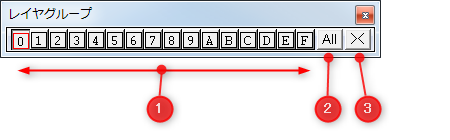
- (1)[レイヤグループボタン]
- (2)[ALL]
- (3)[><]
0~Fの16のレイヤグループを表すボタン。 書き込みレイヤグループ以外を左クリックすると[編集可能レイヤ]>[表示のみレイヤ]>[非表示レイヤ]の順に切り替わります。 書き込みレイヤグループを左クリックした場合、そのレイヤに作図されている図が選択色で表示され、右クリックした場合、[レイヤグループ一覧]ダイアログが表示されます。 また書き込みレイヤグループ以外を右クリックした場合、そのレイヤグループが書き込みレイヤグループとなります。
左クリックすると全てのレイヤグループが[編集可能レイヤ]>[表示のみレイヤ]>[非表示レイヤ]の順に切り替わり、右クリックすると全てのレイヤグループが[編集可能レイヤ]となります。
左クリックするとレイヤ反転表示となり、一時的に[編集可能レイヤ]は非表示状態に[表示のみレイヤ]と[非表示レイヤ]は表示状態になります。
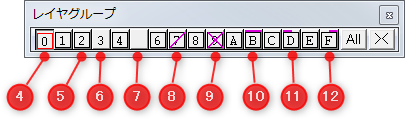
- (4)[書き込みレイヤグループ]
- (5)[編集可能レイヤグループ]
- (6)[表示のみレイヤグループ]
- (7)[非表示状態]
- (8)[プロテクトレイヤグループ(/)]
- (9)[プロテクトレイヤグループ(×)]
- (10)[図・文字の作図されているレイヤグループ]
- (11)[図の作図されているレイヤグループ]
- (12)[文字の作図されているレイヤグループ]
現在、図や文字を作図することのできるレイヤグループ。 グループ記号の四角の囲みが赤色で表示されます。
図や文字の編集、属性の取得、読取点として指定することができる状態。
図は作図ウィンドウにグレーで表示され、編集不可能な状態。 読取点として指定することはできます。
非表示レイヤの図や文字は作図ウィンドウ上に表示されません。
ctrl+左クリックで設定することができます。 編集不可能なレイヤグループとなり書き込みレイヤとして使用することもできませんが[編集可能レイヤ][表示のみレイヤ][非表示レイヤ]の切り替えは可能です。 再度ctrl+左クリックすることでプロテクトを解除することができます。
ctrl+shift+左クリックで設定することができます。 編集不可能なレイヤグループとなり書き込みレイヤとして使用することもできず[編集可能レイヤ][表示のみレイヤ][非表示レイヤ]の切り替えも不可能です。 再度ctrl+左クリックすることでプロテクトを解除することができます。
レイヤ記号の上に紫の印が左右にある場合、図と文字のどちらも作図されているレイヤです。
レイヤ記号の左上に紫の印がある場合、文字以外の図が作図されているレイヤです。
レイヤ記号の右上に紫の印がある場合、文字のみが作図されているレイヤです。
[レイヤ]コマンドの関連項目
- レイヤとは
- [レイヤグループ]ツールバー
- [レイヤグループ一覧]ウィンドウ
- [レイヤ]ツールバー
- [レイヤ一覧]ウィンドウ
- [レイヤ設定]ダイアログ
レイヤについての基礎知識。
[レイヤグループ]ツールバーでの表示・非表示等の設定。
[レイヤグループ一覧]ウィンドウでの操作説明。
[レイヤ]ツールバーでの表示・非表示等の設定。
[レイヤ一覧]ウィンドウでの操作説明。
[レイヤ]コマンドを実行すると表示される[レイヤ設定]ダイアログの説明。

Copyright © 2006-2024
Jw_cad超初心者道場 All Rights Reserved.
